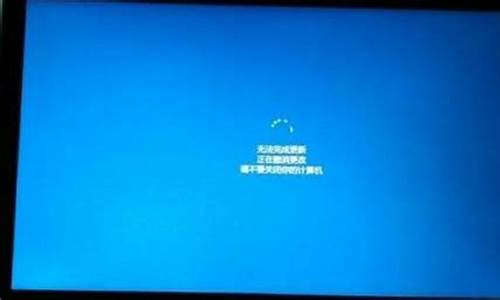电脑系统怎么创建新用户_电脑系统如何创建新账户
1.win10电脑怎么新建用户?高手教你在win10新建用户的方法

方法:
1、进入设置→账户→家庭和其他成员
2、在右侧找到“其他人员”,点击“将其他人添加到这台电脑”
3、在左下方选择“我没有这个人的登录信息”
4、继续在左下方选择“添加一个没有Microsoft账户的用户”
5、输入本地账户用户名和密码
6、此时建立完毕,点击新建的账户,可以修改该账户权限为“管理员”,默认为标准用户,该账户可随时删除。
win10电脑怎么新建用户?高手教你在win10新建用户的方法
xp怎么创建新的用户账户?winxpsp3安装版新建用户账户有很多种方法,可以使用CMD命令,也可以通过控制面板功能创建新用户,下面小编就教大家创建新的用户账户的方法。
新建xp用户账户的操作方法如下:
1.在系统桌面找到并使用鼠标右键点击“我的电脑”图标,然后在弹出菜单中选择“管理(G)”,如下图所示:
2.在弹出的计算机管理窗口,展开左侧菜单的“本地用户和组”下的“用户”,然后在右侧空白处点击鼠标右键并选择弹出菜单中的“新用户(N)...”。如下图所示:
3.在弹出的新用户建立对话框,输入用户名如:liuyong,其他选项根据实际情况自行勾选或输入。确认无误后点击“创建(E)”按钮,如下图所示:
4.如果设置符合要求,系统不会进行任何提示即表示创建成功,点击“关闭”按钮后返回刚才的界面就可以看到新建的用户名了。此时选择该用户名并单击鼠标右键,在弹出菜单中选择“属性(R)”。如下图所示:
5.在弹出的属性对话框,点击“隶属于”选项卡,然后再点击“添加(D)...”按钮。如下图所示:
6.在弹出的选择组对话框中,直接点击“高级(A)...”按钮。如下图所示:
7.在高级对话框,点击“立即查找(N)”按钮,然后在下侧列表中选择“Administrators”并双击或“确定”。如下图所示:
8.然后继续点击“确定”按钮。如下图所示:
9.此时可以看到管理员组的权限已经添加至该用户的组别中,此时确认无误可点击“确定”按钮结束创建过程。如下图所示:
10.此时注销或重启后再登录系统,该账户就具备了管理员权限,如下图所示:
以上就是小编教大家xp系统如何创建新的用户账号的方法,希望能够帮助到大家。
Win10系统用户默认是Microsoft账户,如果一台电脑多人共用会创建不同的账户,然后获得各自所需的使用环境。新手对操作界面不熟悉,不懂win10电脑怎么新建用户?就此问题,这里高手教你在win10系统新建用户的方法。
具体方法如下:
1、首先Win10从左下角的开始菜单进入「设置」,然后进入「账户」设置,如下图所示。
2、在Win10账户设置中,先点击左侧的「家庭和其他成员」,然后在右侧再点击「将其他人添加到这台电脑」,如下图所示。
3、然后在Microsoft账户设置界面,点击下方的「我没有这个人的登录信息」,如下图所示。
4、接下来继续点击左下方的「添加一个没有Microsoft账户的用户」(也就是新建本地用户),如下图所示。
5、接下来就是为电脑创建一个Win10本地账户了,在下面填写上本地账户名称和密码。密码提示,然后点击“下一步”,如下图所示。
6、点击下一步之后,就可以成功创建一个“本地账户”了,如下图所示。
对于不打算使用Microsoft账户或者想要切换到这个本地账户使用的话,只要打开Win10左下角的开始菜单。然后点击“头像图标”,之后就可以切换账户使用了,如下图所示。
以上就是在win10新建用户的方法,对于不喜欢Microsoft账户或者想要创建本地多账户的朋友来说,可以通过这种方法来实现。
声明:本站所有文章资源内容,如无特殊说明或标注,均为采集网络资源。如若本站内容侵犯了原著者的合法权益,可联系本站删除。